Камеры для селфи не всегда выполняют снимки, которые нравятся их владельцам. Немного подправить фото поможет специальное приложение, которое можно установить на смартфоне или на персональном компьютере. Одно из них имеет название FaceApp. Как пользоваться программой и что она может?
Знакомство с возможностями
Сначала нужно установить Фейс Ап. В процессе установки происходит знакомство с основными его возможностями.
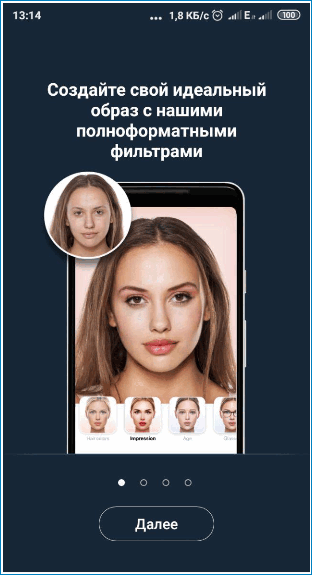
На первой странице сообщается, что здесь можно воспользоваться различными фильтрами. Нажимают кнопку «Далее» и переходят ко второй странице.
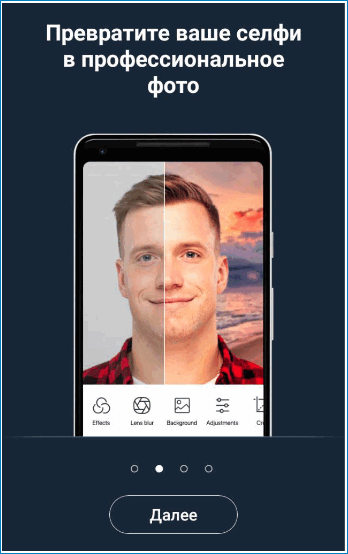
Программа улучшает качество снимков, выполненное чаще всего любительской камерой. Внизу под снимком указаны инструменты, которые можно использовать пользователю для улучшения качества снимков. Переходят на следующую страницу по кнопке «Далее«.
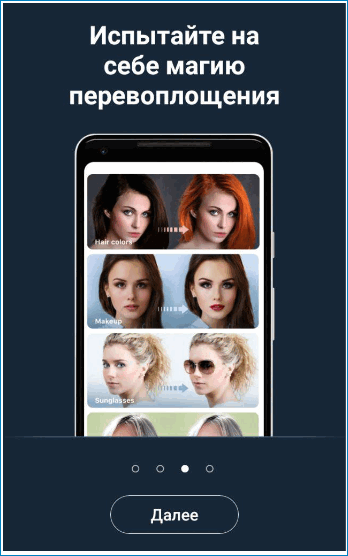
Третья страница больше понравится девушкам. Они могут примерить на себя тот или иной цвет волос, прическу и макияж, не изменяя себя радикально в действительности. Выбрав оптимальный вариант, можно приступать к смене имиджа.
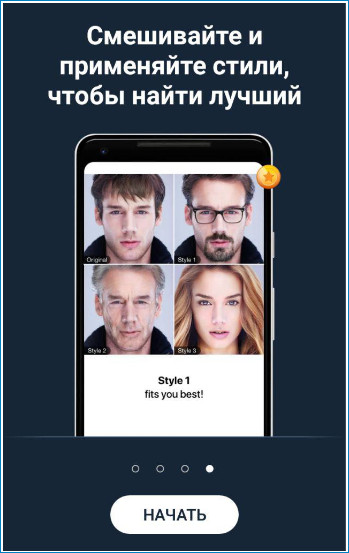
Четвертая страница предлагает заняться экспериментированием со своим образом. Здесь можно не только изменить свой возраст, сделав себя моложе, но и посмотреть, каким человек может стать через пару десятков лет. Есть возможность представить себя в образе представителя противоположного пола. Если эта опция не интересует, можно ее не применять.
FaceApp не является профессиональным инструментом по обработке фотографий. Скорее его можно назвать прикольным приложением, способным поднять настроение и посмеяться над собой.
Изменение внешности
После знакомства с программой открывается окно, в котором собраны все портреты из галереи смартфона.
Во время установки программа запрашивает разрешение на доступ к камере и месту хранения снимков. Нужно его предоставить.
Выбирают один из них или выполняют новое фото. 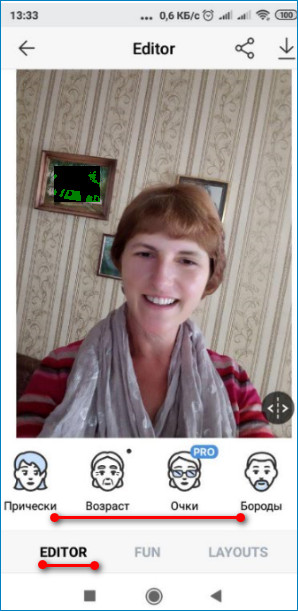
В меню Editor (редактор) можно изменить:
- прическу;
- возраст;
- примерить очки;
- добавит бороду.
Чтобы применить выбранный пункт меню, достаточно кликнуть по нему. Под снимком появится несколько вариантов. Можно посмотреть один или несколько вариантов, кликая по ним по очереди и нажимая кнопку «Применить» или «Отменить».
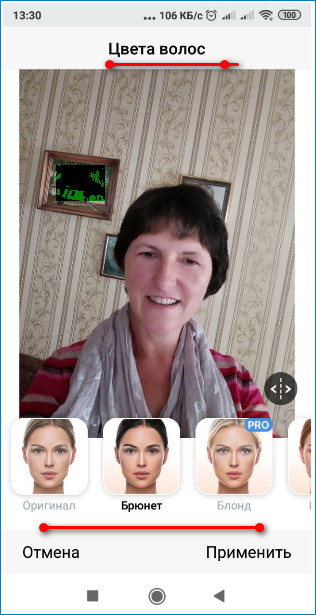
Применяя фильтры, можно изменить цветовую гамму картинки. Стрелка указывает на ползунок, которым ее регулируют.
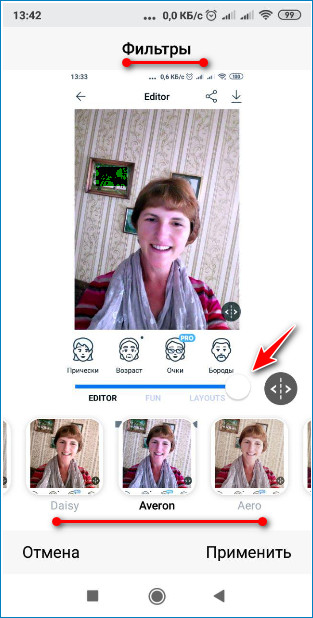
Здесь же можно использовать инструменты:
- размытие;
- фон;
- тату;
- виньетка;
- коррекция.
Можно пользоваться старой версией или установить новую. Значок «Pro» указывает, что для использования нужно установить версию FaceApp Pro.
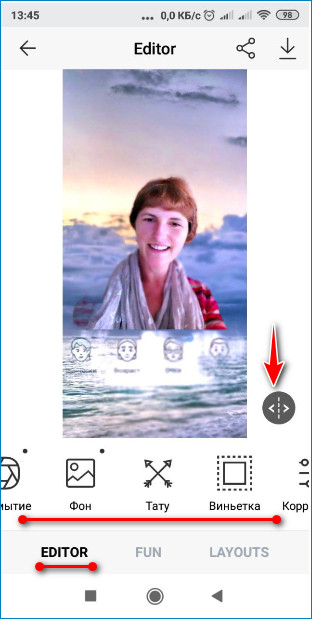
Переходя по стрелке влево и вправо, можно отменять действие или возвращаться к ранее полученному результату.
Коррекция качества снимка
В меню «Коррекция» можно изменить:
- яркость;
- контрастность;
- насыщенность цвета;
- цветовую температуру.
Регулировать параметры можно, перетягивая ползунок (стрелка 1) влево или вправо. Для завершения операции нажимают кнопку «Применить«.
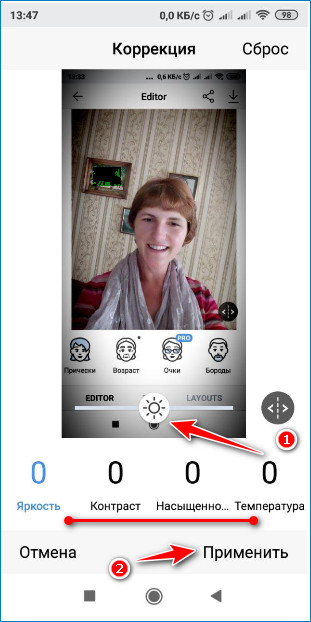
Размытие фона (стрелка 1) заменяет эффект боке, который выполняют с помощью двойной камеры. Степень размытия регулируют по образцу (стрелка 2).
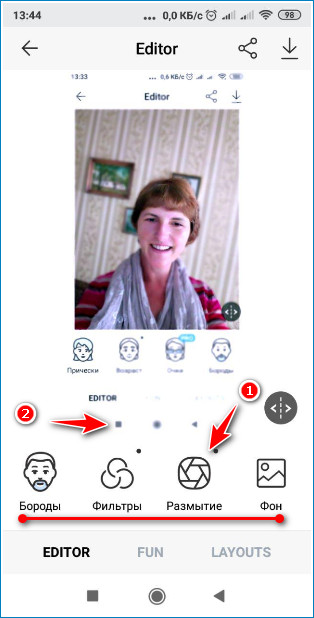
В меню Fun (развлечения) можно представить себя в образе человека противоположного пола.
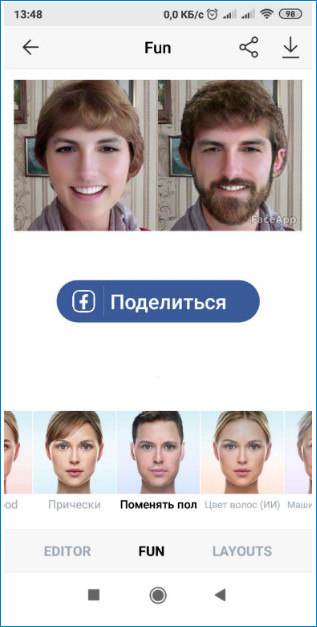
Интеграция с соцсетями
Полученным результатом сразу же можно рискнуть поделиться в соцсетях. Кроме этого есть специальный «Социальный стилист».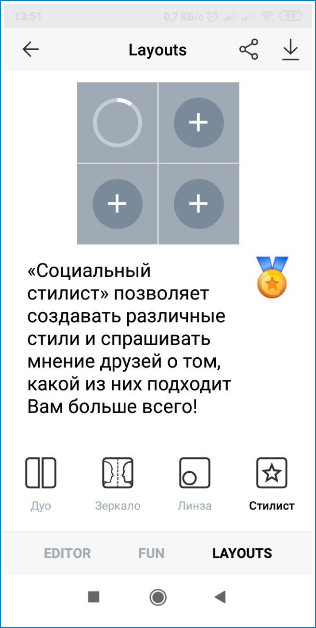
Например, такие коллажи могут быть не настолько эпатажными.
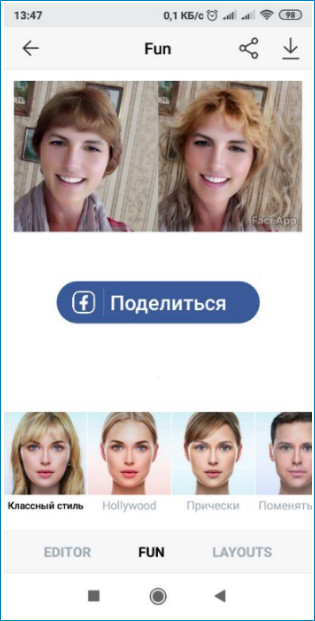
Использование приложения поможет исправить недостатки фото и подарит много забавных минут общения с друзьями.



Есть ли возможность выбрать человека для обработки, если на фото несколько людей?
При установке программы на компьютер не установил источник фотографий для галереи. Как теперь перебросить фото из паки с компьютера в галерею FaceApp?
через файловый менеджер в вашем эмуляторе
здравствуйте! Можно ли редактировать все фото,а не только лицо? Можно ли сделать ,чтобы не появлялся кружок с фото в левом нижнем углу
что сделать для того, чтобы работало приложение.
не читает лица.
или пишут пакет повреждён